Différences entre versions de « Automatisez avec les fichiers MSI »
| Ligne 75 : | Ligne 75 : | ||
<!-- Placez ci-dessous la ou les catégories auxquelles se rapporte votre article. Ex: [[Catégorie:Contribuer]] [[Catégorie:Linux]] --> | <!-- Placez ci-dessous la ou les catégories auxquelles se rapporte votre article. Ex: [[Catégorie:Contribuer]] [[Catégorie:Linux]] --> | ||
[[Catégorie:Backup]] | [[Catégorie:Backup]] | ||
| − | [[Catégorie:Acronis]] | + | [[Catégorie:Acronis Backup]] |
Version du 6 janvier 2021 à 17:21
Introduction
Il est possible d'automatiser l'installation ainsi que l'enregistrement d'une machine en créant des fichiers MSI / MST.
Déroulé
Dans un premier temps, il est conseillé d'avoir réalisé la Première connexion
Sur l'interface https://acronis.ikoula.com, une fois connecté, en haut à droite, cliquez sur "ajouter" puis allez sur le programme d'installation hors ligne. Choisissez votre version (32 / 64 bits)
Téléchargez le fichier puis lancez le. Deux choix s'offrent à vous :
Là, il faut cliquer sur "Créer des fichiers .mst et .msi pour une installation sans assistance".
En face de "éléments à installer" cliquez sur "Spécifier"
Vous pouvez ici choisir ce que vous désirez installer, dans notre cas nous choisissons uniquement l'agent pour windows, ainsi il n'y aura que les services. Pas d'icône dans la barre des tâches ni de possibilité d'interaction pour l'utilisateur une fois installé.
Vous pouvez choisir un autre chemin d'installation, ainsi qu'un serveur proxy au besoin.
Le jeton d'enregistrement s'obtient sur l'interface https://acronis.ikoula.com, quand vous cliquez sur ajouter, tout en bas vous avez la possibilité d'en générer un :
En cliquant sur générer, vous aurez la possibilité de choisir sa durée de validité, pour notre test nous avons entré une heure.
Au moment où vous consultez cet article le jeton n'est donc déjà plus valide et le MSI créé inutilisable. Vous entrez donc le jeton dans l'installeur :
Vous devrez ensuite choisir l'endroit où seront stockés les fichiers pour l'installation, choisissez un dossier vide, car vous pourriez ne pas vous y retrouver il génère un peu plus d'une quinzaine d'éléments.
une fois terminé, vous pouvez cliquer sur "fermer"
Conclusion
Vous disposez désormais des fichiers pour déployer Acronis de manière automatisée (via GPO par exemple).
Cet article vous a semblé utile ?
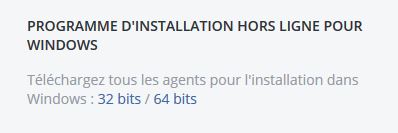
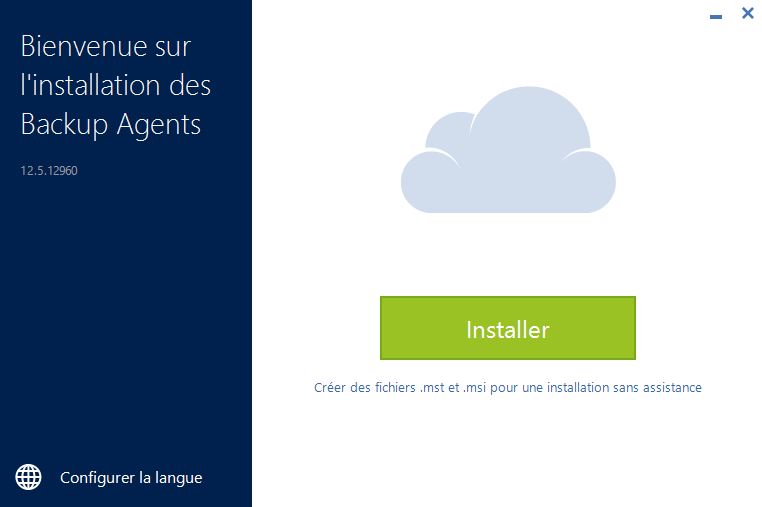
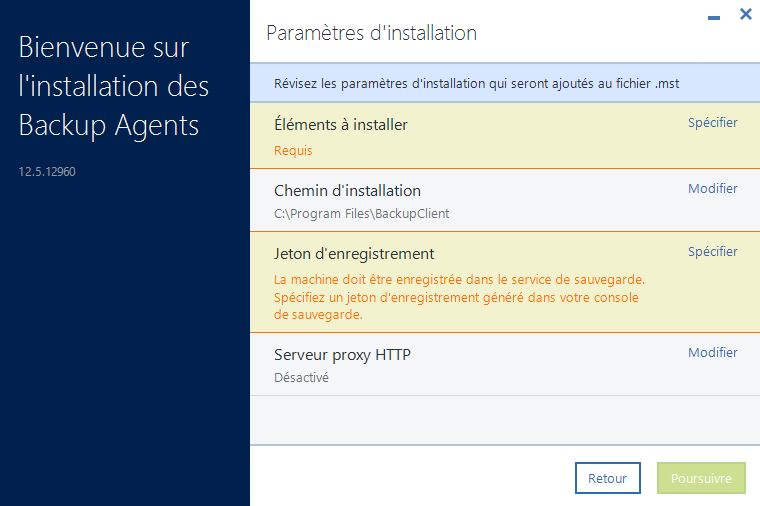
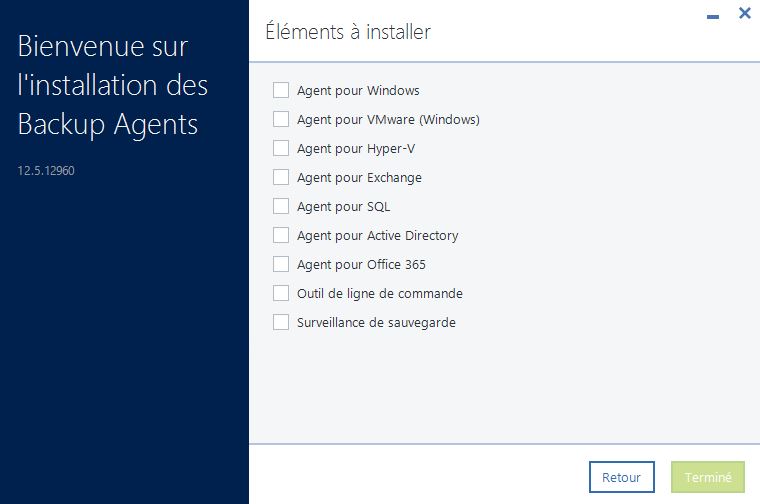
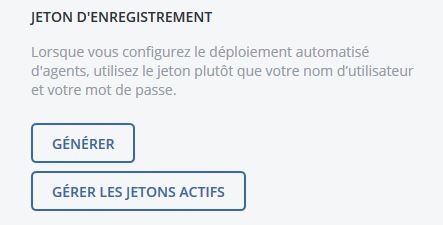
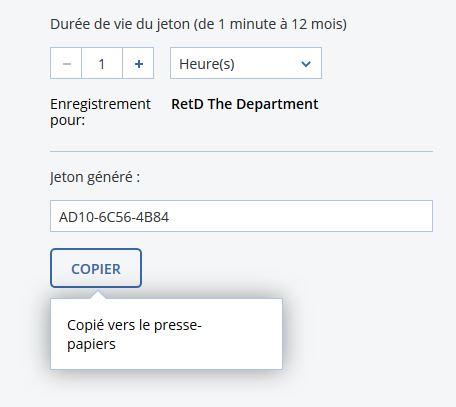
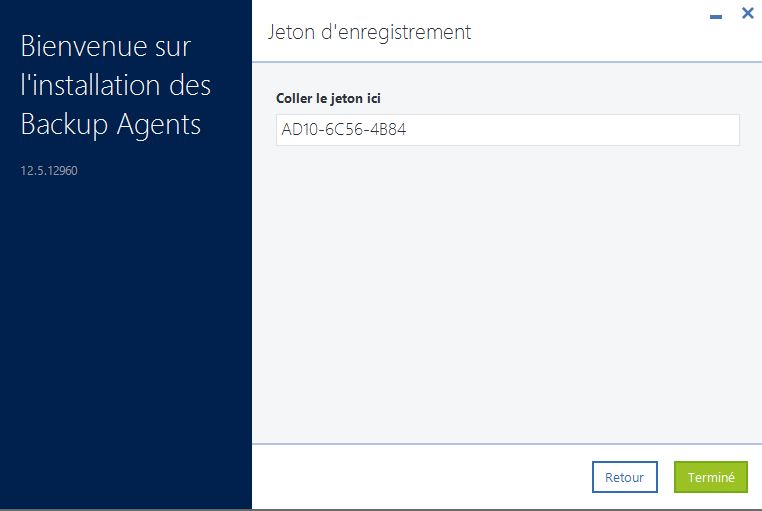
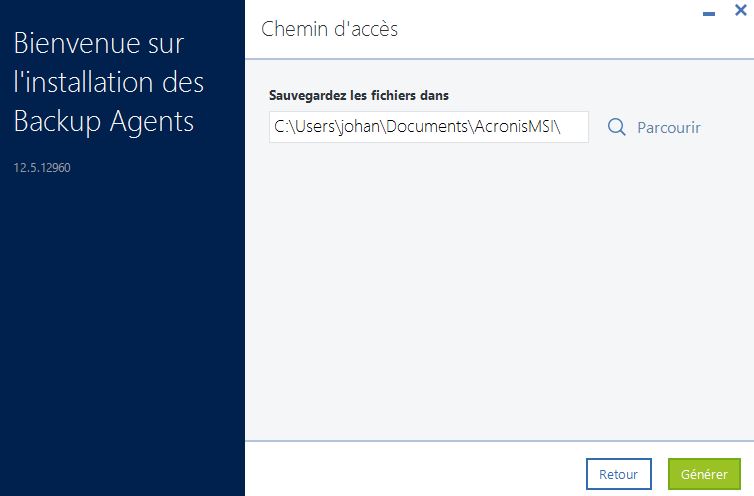
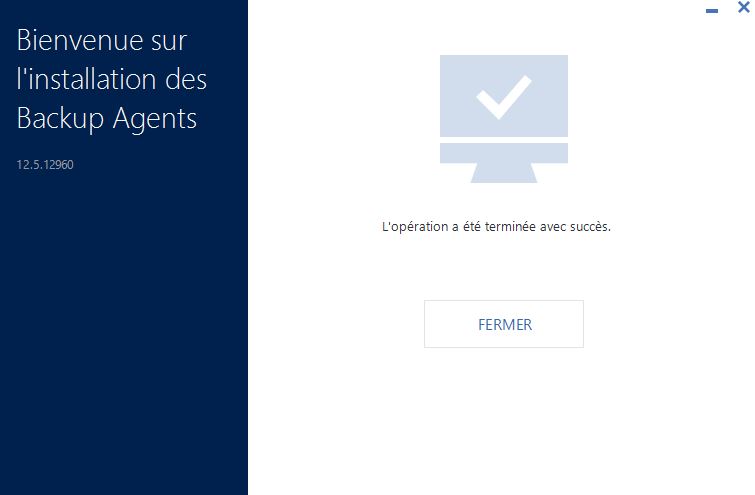
Activer l'actualisation automatique des commentaires